Windows10でファイルをより速くコピーする方法

Microsoft Windows 10でファイルをコピーする速度を向上させる方法を紹介します。

現在、何百万人もの従業員が自宅で快適に仕事をしているため、Teams、Zoom、Skype、GoogleMeetなどのプログラムは急成長を遂げています。ビデオ会議ツールを使用すると、従業員はチームメートと共同作業を行い、共通のタスクに共同で取り組むことができます。残念ながら、Webカメラが常に正しく機能するとは限りません。多くのWindows10ユーザーは、Webカメラの焦点がずれて、ビデオ通話中の通信が困難になることがあると不満を漏らしました。さらに面倒なことはせずに、このWebカメラの問題をトラブルシューティングする方法を調べてみましょう。
ビデオ通話は大量の帯域幅を使用します。カメラを使用しているプログラムが十分な帯域幅にアクセスできない場合、ビデオ品質が自動的に低下し、画像がぼやけて焦点が合っていない理由が説明される可能性があります。
接続速度と帯域幅を改善するには、イーサネット接続を使用します。現在の構成でLAN接続がサポートされていない場合は、ルーターを再起動し、接続を使用して他のすべてのデバイスを切断して、カメラの帯域幅を解放します。
コンピューターで最新のWebカメラドライバーを実行していることを確認してください。
デバイスマネージャを起動し、カメラを見つけます。
Webカメラドライバーを右クリックし、[ドライバーの更新]を選択します。
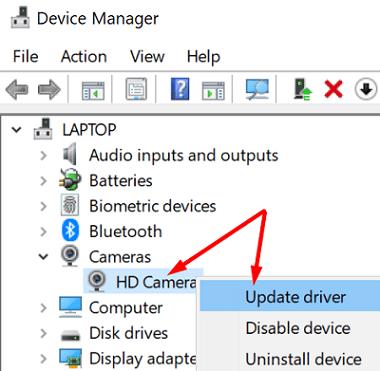 この方法が機能しない場合は、ドライバーを右クリックして、[デバイスのアンインストール]を選択します。
この方法が機能しない場合は、ドライバーを右クリックして、[デバイスのアンインストール]を選択します。
コンピューターを再起動し、Webカメラの画像がまだぼやけているかどうかを確認します。
柔らかい布を使用して、Webカメラを清掃します。レンズの汚れは、あなたが経験しているぼやけを引き起こしている可能性があります。カメラの端をそっと押して、コンピューターに正しく接続されていることを確認します。問題が解決しない場合は、カメラを取り外してマシンを再起動してください。次に、Webカメラを接続し直して、改善が見られるかどうかを確認します。
一部のWebカメラモデルは、手動でフォーカスを調整できる物理的なリングまたはホイールを備えていることに注意してください。そのようなリングやホイールが見つかるかどうかを確認してから、レンズを時計回りまたは反時計回りに回転させます。
問題が解決しない場合は、ハードウェアとデバイスのトラブルシューティングを実行します。このツールは、追加のトラブルシューティングのリストでは使用できなくなりましたが、コマンドプロンプトを使用して起動できます。
そのため、管理者権限でコマンドプロンプトを起動し、msdt.exe -idDeviceDiagnosticコマンドを実行します。トラブルシューティングツールを起動し、結果を確認します。
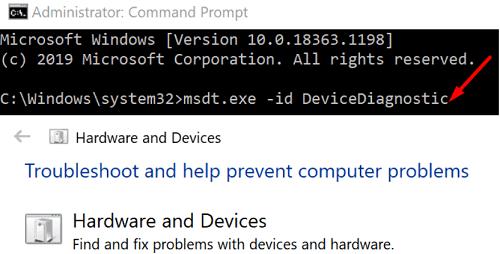
バックグラウンドで実行されているアプリとプロセスがWebカメラに干渉している可能性があります。たとえば、Teamsを実行していて、以前にSkypeでビデオハングアウトに参加したことがある場合は、Teamsで新しい会議に参加する前に、Skypeを完全に終了してください。また、実行中の可能性のあるビデオまたは写真プログラムをすべて閉じます。カメラメーカーが提供するユーティリティは、この問題の一般的な原因です。
タスクマネージャーを起動し、[プロセス]タブをクリックして、閉じるアプリを右クリックします。[タスクの終了]オプションを押して、結果を確認します。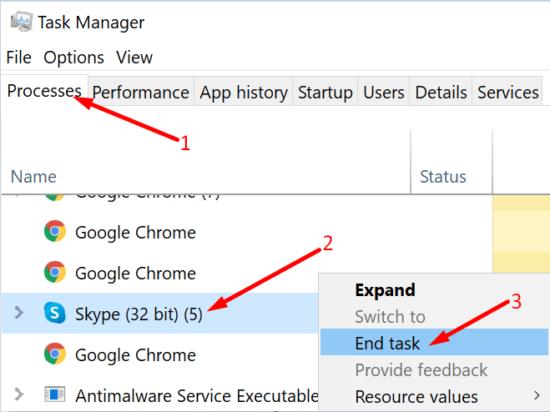
または、コンピューターをクリーンブートして、タスクマネージャーの部分をバイパスすることもできます。
Windows 10 Webカメラがぼやけていて焦点が合っていない場合は、インターネット接続をチェックして、帯域幅の問題が発生していないことを確認してください。次に、カメラドライバーを更新し、ハードウェアとデバイスのトラブルシューティングを実行して、バックグラウンドアプリを閉じます。以下のコメントを押して、これらのソリューションのどれがあなたのために働いたかを私たちに知らせてください。
Microsoft Windows 10でファイルをコピーする速度を向上させる方法を紹介します。
OneNoteでは、ノートブックを同期するためにパスワードが必要になる場合があります。この問題を修正するための有用な方法を学びましょう。
エラー0X800701B1は、Windows10で「存在しないデバイスが指定されました」と表示され、外付けHDDが正しく機能しない場合に発生します。
Microsoft Windows10のハードドライブの空き容量を増やすためにファイルやフォルダーを安全に削除できる場所のリスト。
インターフェイスのリリース中にエラーが発生した場合の対処法や解決策について詳しく説明します。
クリップボード機能は、さまざまなデバイスから情報にアクセスする際に便利ですが、機密情報を扱う方にはオフにすることが推奨されます。
OneNoteエラー0xE00001BBを修正するには、このセクションファイルが破損しています。キャッシュをクリアして、コンピューターを再起動してください。
マイクロソフトが7月29日にWindows10の発売を正式に発表する直前に、Windows7および8.1のユーザーは通知に新しいアイコンが表示され始めました。
OneDriveは、Web、モバイルデバイスで利用できるMicrosoftのクラウドストレージソリューションです。また、Windows 10に統合されており、ユーザーにネイティブを提供します
バックアップは何年も前から存在しており、私たちの中にはバックアップを使用する人もいれば、使用しない人もいます。この絶え間なく変化する世界で、私たちは貴重な写真が置かれている場所に住んでいます
何年もの間、Windowsのタスクバーは常に画面の下部に配置されてきました。しかし、それはそのようにとどまる必要はありません、あなたはそれを持っていることを好むかもしれません
マイクロソフトは、WindowsInsiderプログラムに参加している皆さんのために新しいWindows10デスクトップビルドを公開しました。ビルド10565にはいくつかの新しいものが付属しています
待望の休憩の後、Windows 10Insiderプレビュープログラムが再び立ち上がっています。熱心なインサイダーは、Windows 10Insiderビルドで予期せず迎えられました
Windows 10 November Updateのリリースに伴い、別のドライブにアプリをインストールできるようになりました。あなたはもはやあなたのインストールを制限されていません
確かに、Windows 10のメールアプリとカレンダーアプリは、過去数か月で大きく進歩しました。両方のアプリの最近の更新により、Microsoftは
Windows 8以降、ユーザーはすべてのWindowsデバイス間でPCの設定を同期できるようになりました。この便利な機能を使用すると、
あなたはあなたのひどい手書きのためにコンピュータを非難しますか?私たちもそうします。幸いなことに、Windowsは私たちの落書きの認識にかなり優れていますが、それを見つけた場合
最近、私たちの多くは無制限のインターネットを持っていません。あるいは、スマートフォンやタブレットで無制限のデータプランを利用している場合、最後に必要なのはWindowsがすべてを盗むことです。
仮想デスクトップを使用すると、ユーザーは仮想ワークスペースを管理し、物理的なディスプレイの制限を超えて、アプリやウィンドウを整理してすばやくアクセスできます。
Windows 10は本日、段階的に展開され、世界中のいくつかの国で展開されます。あなたがWindows7でそれを予約したユーザーの1人または
エラーやクラッシュが発生している場合は、Windows 11でのシステム復元手順に従ってデバイスを以前のバージョンに戻してください。
マイクロソフトオフィスの最良の代替を探しているなら、始めるための6つの優れたソリューションを紹介します。
このチュートリアルでは、特定のフォルダ位置にコマンドプロンプトを開くWindowsデスクトップショートカットアイコンの作成方法を示します。
最近のアップデートをインストールした後に問題が発生した場合に壊れたWindowsアップデートを修正する複数の方法を発見してください。
Windows 11でビデオをスクリーンセーバーとして設定する方法に悩んでいますか?複数のビデオファイル形式に最適な無料ソフトウェアを使用して、解決方法をご紹介します。
Windows 11のナレーター機能にイライラしていますか?複数の簡単な方法でナレーター音声を無効にする方法を学びましょう。
複数のメール受信箱を維持するのは大変な場合があります。特に重要なメールが両方に届く場合は尚更です。この問題に対する解決策を提供する記事です。この記事では、PCおよびApple MacデバイスでMicrosoft OutlookとGmailを同期する方法を学ぶことができます。
キーボードがダブルスペースになる場合は、コンピュータを再起動し、キーボードを掃除してください。その後、キーボード設定を確認します。
リモートデスクトップを介してコンピューターに接続する際に“Windowsはプロファイルを読み込めないため、ログインできません”エラーを解決する方法を示します。
Windowsで何かが起こり、PINが利用できなくなっていますか? パニックにならないでください!この問題を修正し、PINアクセスを回復するための2つの効果的な解決策があります。






















